Tarea
PV09: Localiza con ayuda de las cónicas y GeoGebra
Requisitos de finalización
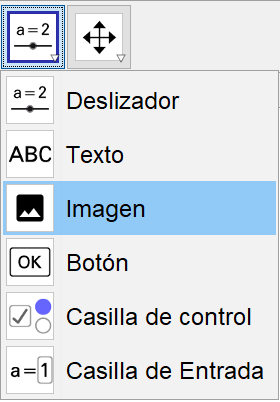
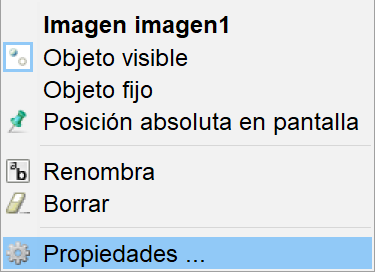
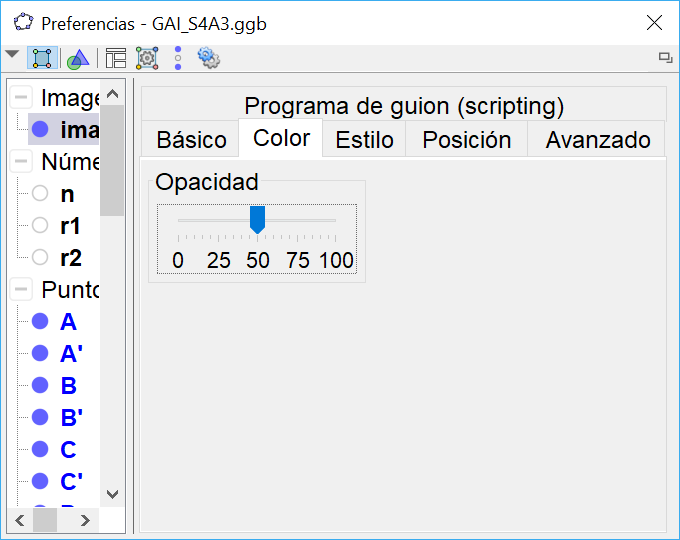
VALOR EN CALIFICACIÓN: 10% de la calificación global del curso.
Cierre: miércoles, 25 de enero de 2023, 23:55
OBJETIVO: Con esta actividad aplicarás los conocimientos adquiridos durante las actividades previas para resolver un problema práctico.
DESCRIPCIÓN:
Esta actividad es individual.
I. Para este proyecto requerirás dos imágenes concretas que deberás obtener del siguiente modo:
- Ingresa a Webcams de México. Del menú de webcams, elige el de la Ciudad de México->Paseo de la Reforma. Con ello, podrás apreciar una vista panorámica del Monumento a la Independencia y Paseo de la Reforma en video. En la barra de opciones de reproducción del video, oprime el ícono Referencias geográficas para obtener una imagen con etiquetas de los edificios y monumentos más representativos de la vista. Descarga la imagen en tu computadora.
- Visita Google Maps y, desde el buscador del sitio, ingresa el término "Ángel de la Independencia". Haz los acercamientos/alejamientos que sean necesarios hasta que observes en el mapa la ubicación de: el World Trade Center, el Ángel de la Independencia, el Castillo de Chapultepec y la Torre Mayor. Realiza una toma de pantalla del mapa y guarda la imagen en tu computadora. Es importante que en ella aparezcan todos estos edificios y monumentos, ya que si falta alguno, no podrás realizar el proyecto.
Una vez obtenidas ambas imágenes, lleva a cabo los siguientes pasos.
II. Abre el archivo GeoGebra que creaste en la práctica PV06 y guárdalo con otro nombre. A continuación:
- Inserta la imagen que descargaste de Web Cams de México desde el menú principal:
- Haz clic sobre la imagen con el botón derecho del ratón para ver sus propiedades y reducir, desde la pestaña Color, la su opacidad al 50% (esto mejorará la visibilidad de los objetos previos de la construcción):
- Arrastra la imagen de forma que la esquina inferior izquierda coincida con el origen.
- Desplaza ahora los puntos de forma tal que queden colocados en los edificios y monumentos señalados en la actividad. Esto modificará los valores de las razones dobles; anótalos para tenerlos a la mano, guarda los cambios y cierra el archivo.
III. Abre el archivo GeoGebra que creaste en la práctica PV08 y guárdalo con otro nombre. Enseguida:
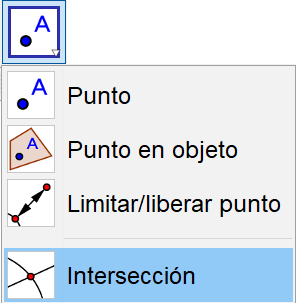
- Inserta la imagen que obtuviste de Google Maps, modifica su opacidad al 50% y rótala, de forma que su esquina inferior derecha coincida con el origen, conservando sus dimensiones.
- Coloca los puntos sobre la ubicación de los edificios y monumentos en el mapa. Debes hacer la misma asignación que hiciste anteriormente. Por ejemplo, si en la imagen GeoGebra de Webcams de México asignaste el punto A al World Trade Center, deberás asignar también el punto A al World Trade Center en la imagen GeoGebra de Google Maps.
- Cambia el valor de las razones por los anotados previamente.
- Hecho esto, selecciona del menú de herramientas la opción Intersección:
Luego, haz clic consecutivo sobre las dos hipérbolas para hallar su punto de intersección. ¡Las coordenadas de dicho punto corresponden a la ubicación de la webcam!
IV. Para comprobar si tu respuesta es la correcta, puedes ingresar a WebCams de México y consultar la ubicación de esa webcam. Toma en cuenta que tu solución será aproximada, pero debe ser cercana a lo que se indica en el sitio. Si no fuera así, mueve los puntos en la imagen GeoGebra de Google Maps para mejorar la precisión de tu resultado.
V. Sube ambas escenas a tu libro GeoGebra en un sexto capítulo y guarda los cambios.
VI. Cuando tu libro esté listo,
desde esta actividad, haz clic en el botón Agregar entrega y escribe
"¡Listo!" en el editor de texto. Sube además una foto en donde aparezcas tú con tu compu y en la que se vea la localización de la webcam que obtuviste con GeoGebra. Después, oprime el botón Guardar
cambios para que el sistema registre la entrega de esta actividad.
VII. No olvides revisar los videos colocados en la sección de recursos del tema para poder concretar satisfactoriamente esta actividad.
